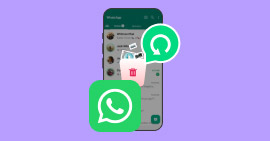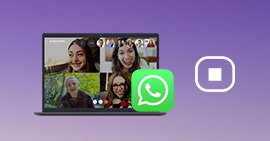Les 5 meilleures façons faciles d'exporter les discussions WhatsApp
WhatsApp est un logiciel de messagerie instantanée qui répond aux besoins des gens en matière de relations étroites, non seulement dans la vie quotidienne, mais aussi en tant qu'outil indispensable et important dans le domaine du développement professionnel. Ces conversations peuvent avoir une valeur sentimentale particulière et peuvent être des résumés de travail importants.
Normalement, ces conversations sont sécurisées sur votre appareil, mais lorsque vous changez de téléphone ou réinitialisez votre appareil actuel, vos conversations WhatsApp ne sont pas automatiquement transférées. Pour éviter de tels accidents, il est préférable d'exporter les discussions WhatsApp et de la sauvegarder. Dans cet article, on va vous présenter 5 façons simples et rapides d'exporter des conversations WhatsApp.
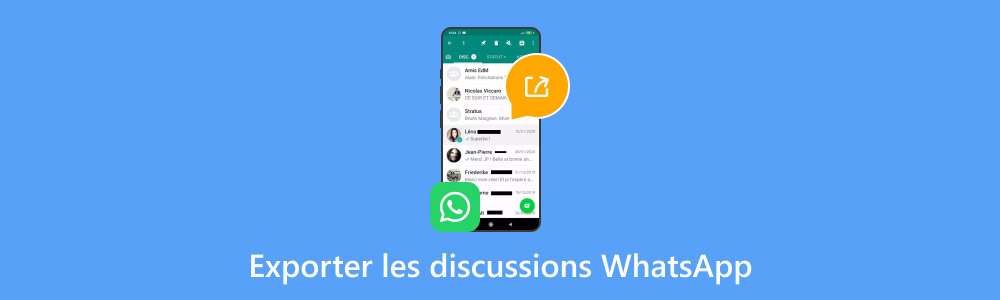
Partie 1. Exporter les discussions WhatsApp via les paramètres WhatsApp directement
Si vous souhaitez uniquement exporter vos conversations avec une certaine personne ou les enregistrements de la discussion d'un certain groupe sur votre appareils iOS ou Android, vous pouvez utiliser l'application WhatsApp sur votre iPad, iPhone, Samsung, Huawei, etc. directement.
1. Exporter les discussions WhatsApp directement sur iPhone et Android
Étape 1 Tout d'abord, entrer dans l'interface de chat avec cette personne sur le téléphone mobile, puis cliquez sur l'option de menu composée de 3 points en haut à droite de l'écran.
Étape 2 Sélectionnez ensuite More dans la liste déroulante des options de menu.
Étape 3 Enfin, sélectionnez Export chat. Vous pouvez exporter les discussions WhatsApp vers un fichier .txt et l'enregistrer localement.
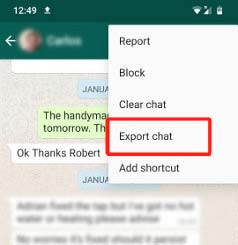
2. Une autre façon d'exporter plusieurs discussions WhatsApp sur Android
Il y a aussi une autre façon plus simple sur Android, particulièrement si vous souhaitez exporter plusieurs conversations WhatsApp, vous pouvez suivre les étapes ci-dessous.
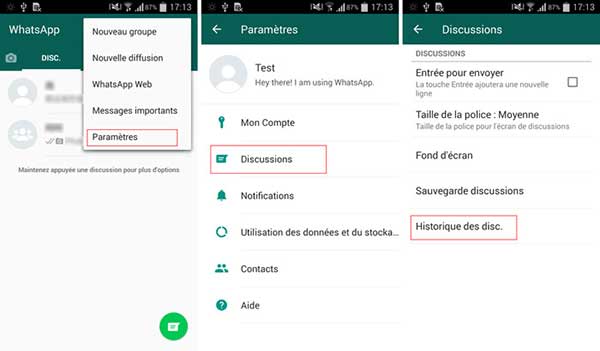
Étape 1 Sélectionnez d'abord Paramètres dans WhatsApp, puis cliquez sur Chats et accédez à l'historique des discussions WhatsApp.
Étape 2 Cliquez ensuite sur Export Chats et sélectionnez les chats que vous souhaitez exporter.
Étape 3 Et puis, choisissez d'exporter l'historique des discussions avec Media ou non, puis choisissez l'emplacement d'enregistrement du fichier.
Les médias sont des fichiers séparés, et vous pouvez afficher l'historique des discussions sous forme de fichier TXT, et chaque message est précédé de l'heure et du nom.
Partie 2. Exporter les discussions WhatsApp Android ou iPhone par E-mail
Il s'agit d'une méthode très courante pour exporter des données sur votre téléphone mobile ou votre ordinateur par E-mail. Qu'il s'agisse d'exporter des conversations WhatsApp sur Android ou iPhone, l'envoi d'e-mails peut être considéré comme une méthode simple et pratique.
Mais le courrier électronique a ses propres limites. La taille du fichier qu'il prend en charge est limitée, ne dépassant généralement pas 20 Mo.
1. Pour Android
Étape 1 Tout d'abord, lancez WhatsApp sur votre Android et appuyez sur les trois points dans le coin supérieur droit de l'écran. Et sélectionnez Discussion.
Étape 2 Ensuite, sélectionnez l'historique des discussions et choisissez Email chat.
Étape 3 Enfin, vous pouvez trouver cet enregistrement de chat dans l'e-mail que vous avez reçu et le sauvegarder.
Étape 4 Sélectionnez ensuite l'adresse e-mail que vous avez, entrez l'adresse e-mail et cliquez sur envoyer.
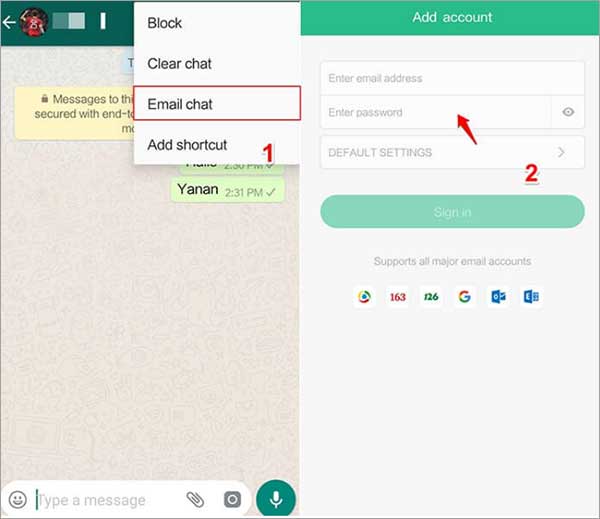
2. Pour iPhone
Étape 1 Tout d'abord, ouvrez l'application WhatsApp, puis entrez l'interface de chat que vous souhaitez exporter.
Étape 2 Cliquez ensuite sur l'avatar du contact, puis cliquez sur Exporter discussion et choisissez d'exporter la conversation en envoyant un email.
Étape 3 Entrez votre adresse e-mail et cliquez sur envoyer.
Étape 4 Enfin, vous pouvez trouver le fichier dans votre e-mail et sauvegarder les discussions WhatsApp d'un iPhone.
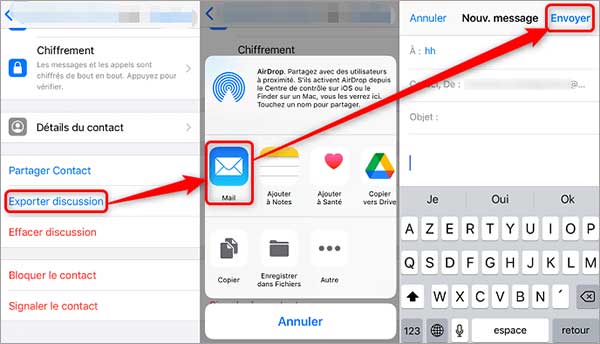
Partie 3. Exporter les discussions WhatsApp avec Aiseesoft WhatsSync
Aiseesoft WhatsSync est un logiciel professionnel qui peut vous aider à transférer des données WhatsApp entre des appareils Android et iOS. Vous pouvez sélectionner toutes les données WhatsApp, y compris les conversations, les documents, les vidéos, etc. Dans le même temps, il peut également vous aider à sauvegarder et restaurer les données WhatsApp.
- Transférer WhatsApp entre les appareils Android et iOS et entre les différents systèmes rapidement.
- Déplacer toutes sortes de données stockées dans WhatsApp vers les nouveaux mobiles en toute sécurité, y compris les discussions, photos, documents, vidéos, audio, etc.
- Sauvegarder WhatsApp pour libérer votre stockage local en un clic.
- Restaurer la sauvegarde WhatsApp précédente sur les nouveaux appareils en un clic.
- Offre une prise en charge complète des derniers iOS 18, Android 15 et une large gamme d'autres appareils Apple ou Android.
Ici, si vous souhaitez exporter des discussions WhatsApp, vous pouvez suivre les étapes ci-dessous.
Étape 1 Commencez par lancer Aiseesoft WhatsSync et entrez dans la fenêtre principale. Déplacez ensuite votre souris sur l'option WhatsApp et cliquez sur le bouton Démarrer.
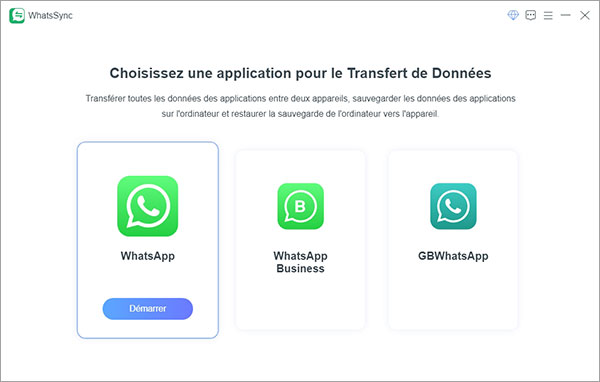
Étape 2 Sélectionnez ensuite la fonction de sauvegarde avec la souris et cliquez sur le bouton Démarrer.
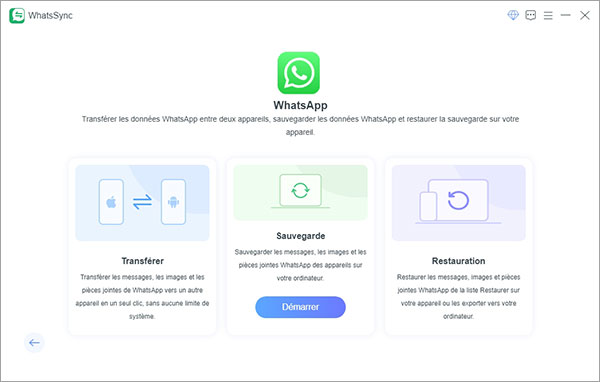
Étape 3 Connectez ensuite votre appareil Android ou iOS à l'ordinateur avec un câble de données et le logiciel identifiera automatiquement le modèle de votre appareil. Vous pouvez ensuite cliquer sur le bouton Sauvegarder.
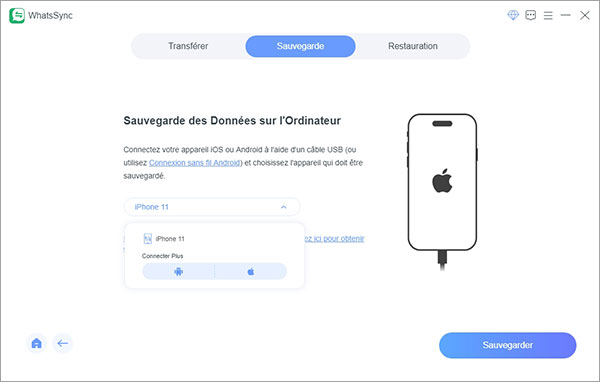
Étape 4 Ensuite, le logiciel analysera votre appareil et identifiera les données WhatsApp sur votre appareil. Une fois l'analyse terminée, la sauvegarde commencera immédiatement. Il vous suffit d'attendre patiemment et de maintenir l'appareil dans un état de connexion réussi.
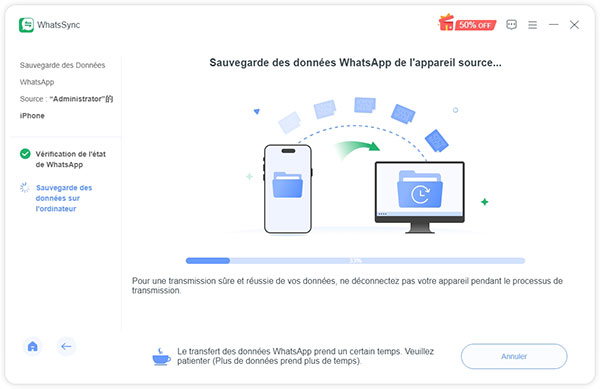
Étape 5 Après un certain temps, vous recevrez une notification du logiciel indiquant que la sauvegarde a réussi. Les données WhatsApp exportées seront enregistrées localement sur votre ordinateur.
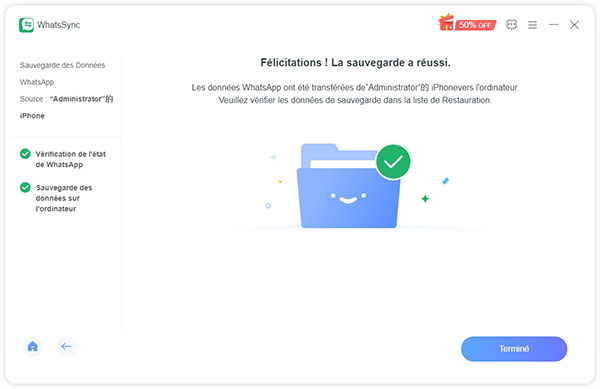
Conclusion
Dans cet article, on vous a présenté les 5 meilleures méthodes pour exporter les discussions WhatsApp, ils sont respectivement exportés les discussions en utilisant directement les paramètres de WhatsApp, en envoyant des e-mails et en utilisant le logiciel Aiseesoft WhatsSync. Vous pouvez en choisir selon vos besoins.
Que pensez-vous de cet article ?
-
Excellent
Note : 4,8 / 5 (basé sur 157 votes)